|
|
|
Új terv indítása
Még a tervezés megkezdése előtt a felhasználónak egy Tervazonosítót kell igényelnie az NMHH Hír-Közmű Adatkapu oldalán, amellyel egyértelműen beazonosítható az adott terv. Érvényes tervazonosító nélkül a tervezés nem kezdhető meg. A Hír-Közmű lapon megjelenő ikonokra kattintva a program hibaüzenetet jelenít meg a felhasználónak, a Súgó kivételével minden menü inaktív állapotban várakozik a tervazonosító megadására.
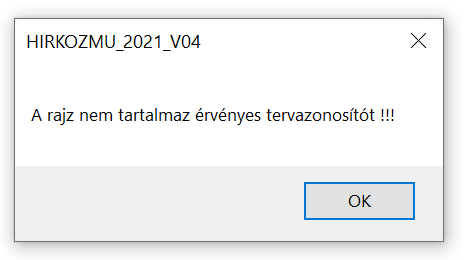
Új terv indításához a felhasználónak az AutoCAD Map 3D 2024 programon belül a Hír-Közmű szalag Új Terv utasítására kell kattintania, megadnia a tervazonosítót, amit a Mentés gombra kattintással rögzíthet.
A felhasználó legördülő listából kiválaszthatja a használni kívánt rajzsablont. Az ESZTER alapértelmezetten egy darab beépített rajzsablonnal rendelkezik, ám a felhasználók létrehozhatnak saját rajzsablonokat. A kész DWT sablont a C:\Program Files\Autodesk\ApplicationPlugins\Hirkozmu[evszam]*.bundle\Contents\sablon mappába kell bemásolni. A másoláshoz rendszergazdai jogosultság szükséges.
*A csillaggal megjelölt résznél mindig az éppen használt Hír-Közmű verzió évének értéke értendő.
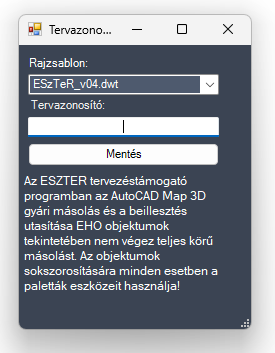
A tervazonosítónak tíz karakter hosszú számnak kell lennie, amennyiben a felhasználó nem megfelelő értéket ad meg, a program hibajelzést jelenít meg.
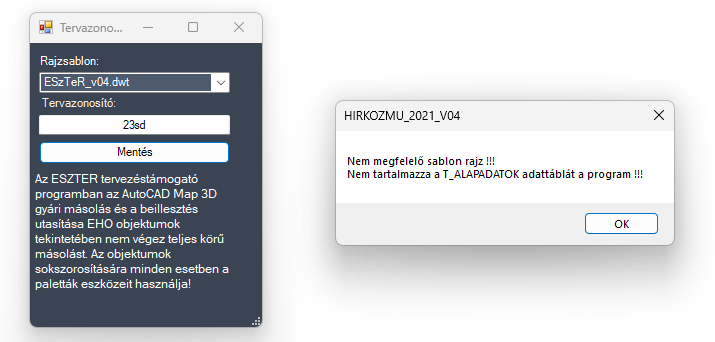
A felhasználó a parancssorba beírt HKTERVMÓD paranccsal módosíthatja a tervazonosítót. A HKTERVMÓD paranccsal megnyílik a Tervazonosító megadása ablak, ahol módosítható az objektum tervazonosítója. Ha a parancsot nem a tervezés elején adja ki a felhasználó és már léteznek elhelyezett objektumok, akkor azokon a tervazonosító attribútum értéke a kiadott parancs hatására nem módosul. Ez esetben az űrlapon lehetséges manuálisan módosítani a már meglévő objektumok tervazonosítóját.
Fontos: ESZTER-ben az EHO ID módosítása nem lehetséges.
A tervazonosító megadását követően a felhasználónak meg kell adnia a tervalapadatokat.
Párhuzamosan több projekt is futtatható akár ugyanazzal, akár eltérő tervazonosítóval. Több megnyitott terv esetén a paletták megjelenése nem tér el, így érdemes a tervezőnek úgy rendeznie a nyitott palettákat, hogy könnyen be tudja azonosítani, melyik tervhez melyik tartozik, vagy az éppen nem használt paletta bezárásával elkerülhető a duplikálás.
Videóbemutató
Ebben a videóban bemutatásra kerül egy új terv indítása.
Kapcsolódó témák